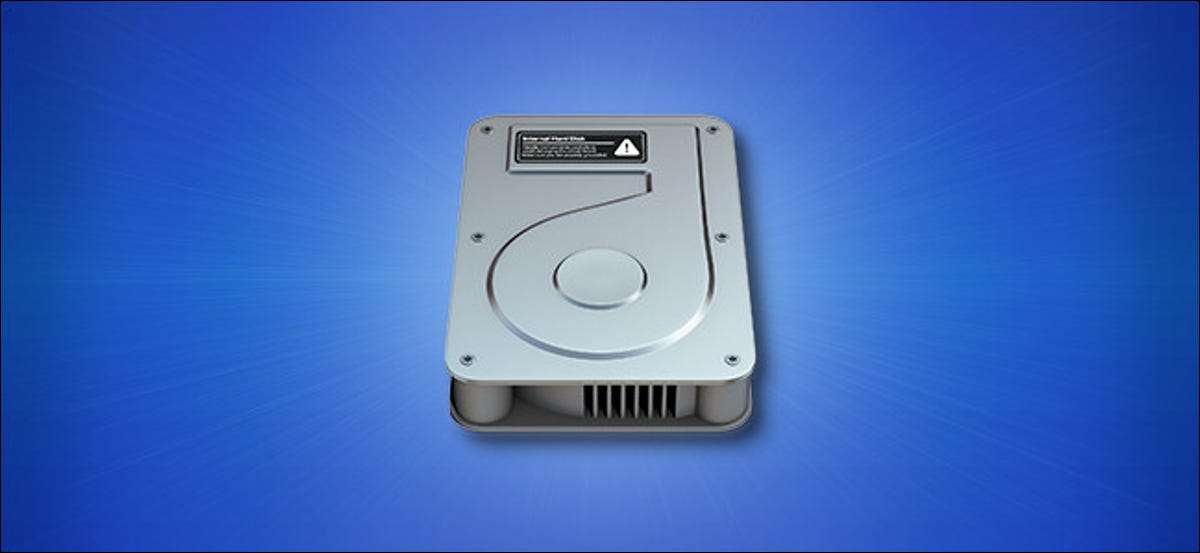
Nếu bạn là một fan hâm mộ của Làm việc từ máy tính để bàn Trên máy Mac của bạn, bạn có thể thích xem các biểu tượng cho các đĩa cứng, ổ đĩa di động, phương tiện quang học và chia sẻ mạng trực tiếp trên chính máy tính để bàn. Chúng có thể là các phím tắt tiện dụng. Đây là cách kích hoạt chúng.
Để xem các biểu tượng ổ đĩa trên máy tính để bàn của bạn, chúng tôi sẽ cần thực hiện thay đổi tùy chọn của Finder. Tập trung vào Finder bằng cách nhấp vào biểu tượng của nó trong dock của bạn.

Trong thanh menu ở đầu màn hình, nhấp vào "Finder" và chọn "Tùy chọn" từ menu hoặc bạn có thể nhấn Command + dấu phẩy trên bàn phím của mình.

Khi sở thích Finder mở ra, nhấp vào tab "Chung" và xác định vị trí "hiển thị các mục này trên phần" máy tính để bàn ". Đây là những gì các tùy chọn có nghĩa là:
- Đĩa cứng: Các thiết bị lưu trữ được cài đặt trong máy Mac của bạn, chẳng hạn như ổ đĩa cứng và SSDS. .
- Đĩa bên ngoài: Các thiết bị lưu trữ có thể tháo rời, bao gồm ổ đĩa flash USB.
- CD, DVD và iPod: Phương tiện quang được chèn vào ổ đĩa (nếu máy Mac của bạn có một) và iPod được kết nối với máy Mac của bạn.
- Máy chủ được kết nối: Cổ phiếu mạng hoặc ổ đĩa mà Mac của bạn hiện đang được kết nối.
Đặt dấu kiểm Bên cạnh mỗi danh mục mục mà bạn muốn xem trên máy tính để bàn của mình.
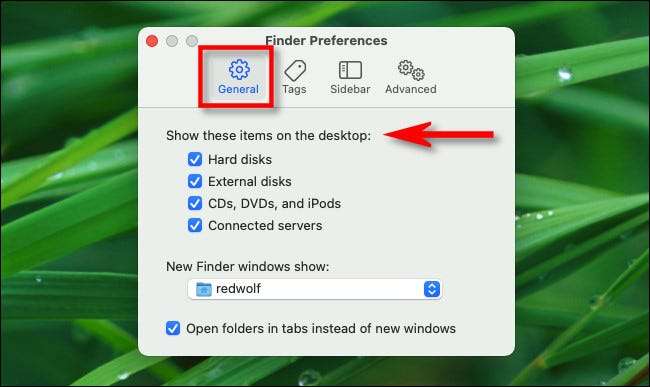
Tiếp theo, đóng tùy chọn công cụ tìm. Nếu bạn có bất kỳ thiết bị nào trong số này được kết nối với máy tính của mình, bạn đã thấy các biểu tượng cho chúng trên máy tính để bàn của bạn. Nếu không, bạn có thể kiểm tra chúng bằng cách cắm vào ổ USB, kết nối với ổ đĩa mạng hoặc chèn đĩa CD.
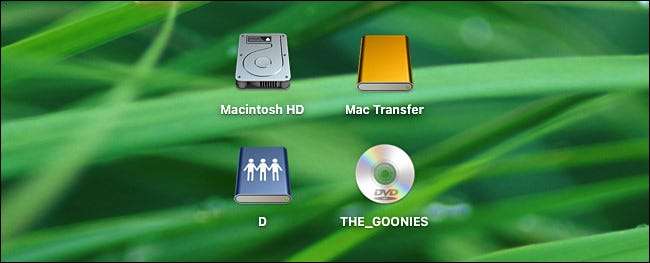
Nếu bạn thay đổi suy nghĩ của mình và muốn dọn dẹp máy tính để bàn của mình, chỉ cần mở tùy chọn Finder một lần nữa (nhớ lệnh + dấu phẩy) và bỏ chọn bất kỳ ổ đĩa nào mà bạn không còn muốn xem nữa. Hãy nhớ rằng bạn vẫn có thể truy cập các ổ đĩa trong Finder sidebar. Ngay cả khi chúng không nhìn thấy trên máy tính để bàn.
Hãy vui vẻ cấu hình máy Mac của bạn!
CÓ LIÊN QUAN: Cách tổ chức các biểu tượng máy tính để bàn Mac của bạn






